
Owen Little
0
1491
281
Pamatujete si staré dobré časy, kdy vám systém Windows umožňuje přetahovat sítě Wi-Fi v požadovaném pořadí preferencí? No, už to není tak jednoduché.
Pro všechna vylepšení, která nové funkce systému Windows 10 11+ přicházejí do systému Windows 10 v roce 2017 11+ Nové funkce přicházejí do systému Windows 10 v roce 2017 Aktualizace tvůrců systému Windows 10 je naplánována na jaro 2017. Zkompilovali jsme největší aktualizace a nové funkce, na které se můžete těšit na. přinesl, existuje několik oblastí, kde se zdá, že operační systém ustoupil, a to je jedna z nich. Po všem, dokonce i Mac vám umožní změnit pořadí sítě Jak upřednostňovat Ethernet přes Wi-Fi v Mac OS X Jak upřednostňovat Ethernet přes Wi-Fi v Mac OS X Pokud jste v OS X s povoleným Ethernetem i Wi-Fi, systém stále upřednostňuje Wi-Fi, to je to, co můžete udělat, abyste to napravili. takhle!
Ale nebojte se, vše není ztraceno. Stále existuje cesta - prostě není příliš uživatelsky přívětivá. Pokračujte ve čtení a zjistěte, jak změnit pořadí, v jakém se vaše zařízení automaticky připojuje ke známým sítím Wi-Fi.
Použijte příkazový řádek
Pokud nejste tech geek, slova “Příkazový řádek” pravděpodobně vrazí do srdce strach. Ale ve skutečnosti není čeho se obávat - postupujte podle těchto jednoduchých pokynů, jak jsou psány.
- Otevři Nabídka Start a typ cmd.
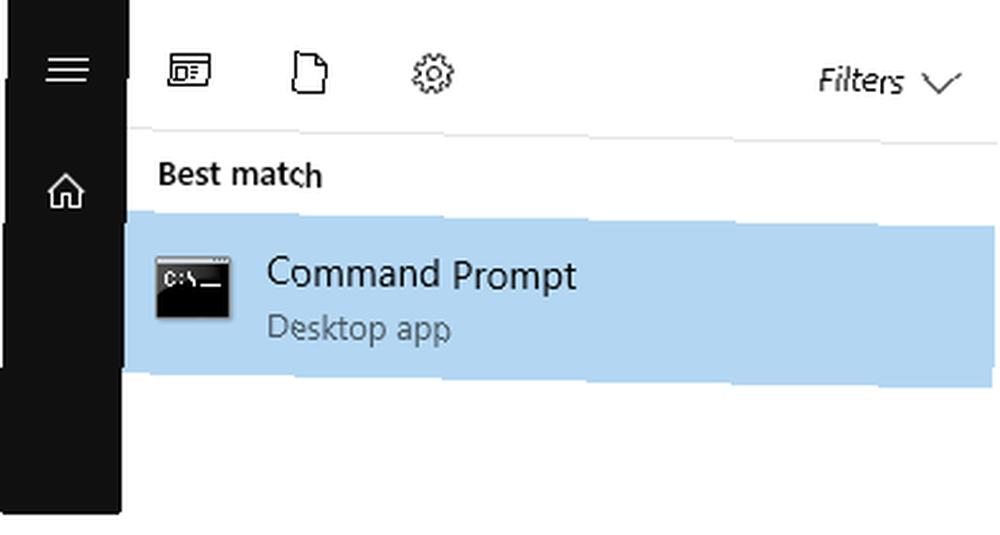
- Nejlepší výsledek bude Příkazový řádek. Klikněte na něj pravým tlačítkem a vyberte Spustit jako administrátor.
- Klikněte na Ano v potvrzovacím okně.
- Typ netsh wlan zobrazit profily a stiskněte Vstoupit. Zobrazí seznam všech sítí Wi-Fi, které počítač zná, spolu s preferovaným pořadí připojení.
- Na kus papíru si zapište přesný název rozhraní a připojení Wi-Fi, které chcete upravit. Podívejte se na obrázek níže a podívejte se, kde hledat.
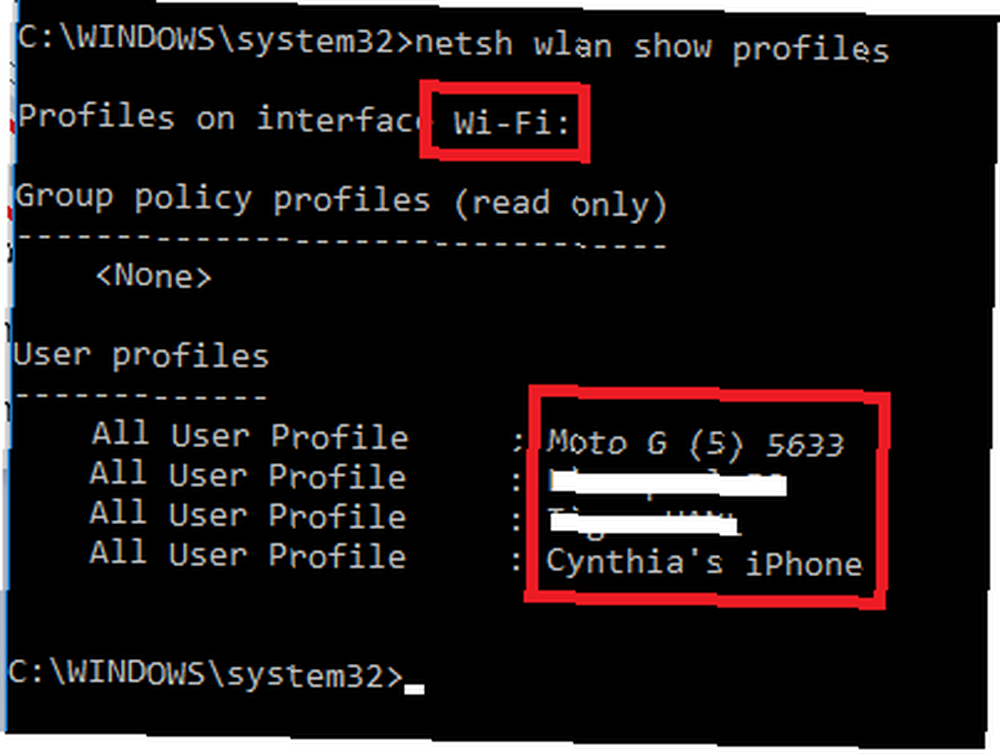
- Typ netsh wlan set nameorderorder =”wifi-name” interface =”název rozhraní” priority = #. Nahradit wifi-name a název rozhraní s tituly, které jste právě napsali. Nahradit # s pozicí, kterou chcete dát síti v seznamu priorit. lis Vstoupit až budete připraveni.

- Přepsat netsh wlan zobrazit profily a stiskněte Vstoupit aby vaše změny byly úspěšné.
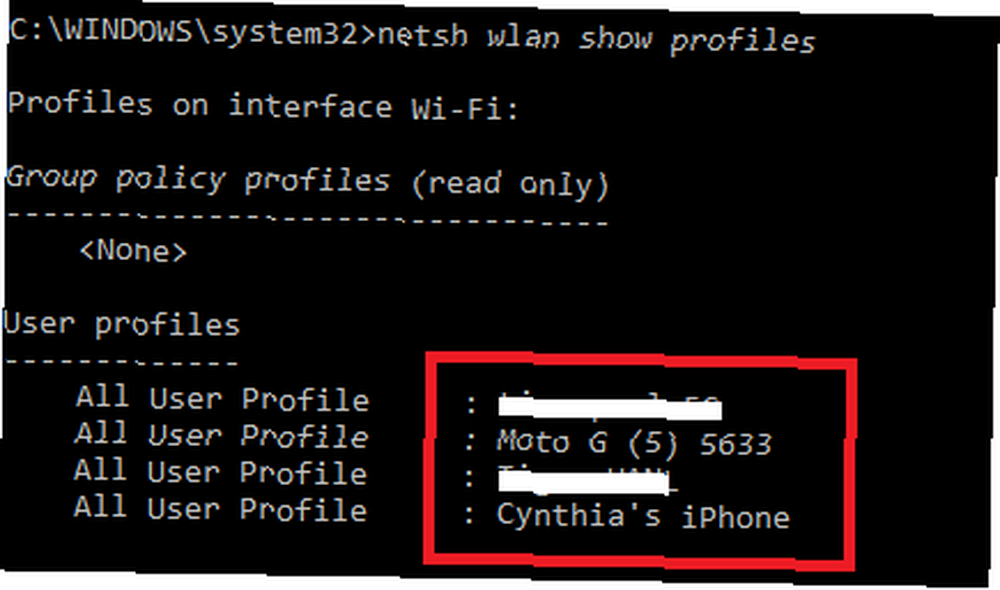
Našli jste snadnější způsob, jak změnit pořadí priority Wi-Fi v systému Windows 10? Dejte nám vědět v komentářích.











